最近有网友问小编这样一个:Win7笔记本怎么连接wifi?这其实就是一个笔记本怎么连接无线网络的问题,与前不久也有网友问到的win7笔记本怎么连接无线路由器,其实是相似的。带着这两个电脑小白问题,下面百事网小编以图文教程形式,详细介绍下。

Win7笔记本怎么连接wifi win7笔记本连接无线路由器方法
●Win7笔记本怎么连接wifi
要让Win7笔记本连接Wifi,也就是让笔记本无线上网。对于笔记本而言,要满足连接Wifi无线上网,主要需要满足以下几个条件。
1、笔记本内置有无线网卡,并正常安装了驱动;
绝大多数笔记本均内置有无线网卡,我们可以在设备管理器中查看,并检测驱动是否正常,如下图所示。
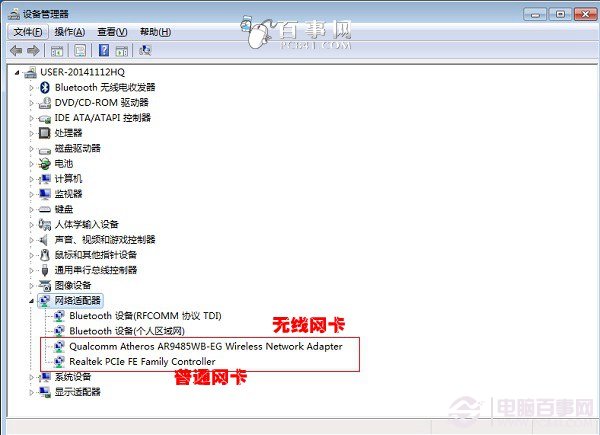
Win7设备管理器
如上图,笔记本一般内置有无线网卡和普通非无线网卡,上图中的两个显卡驱动均正常,如果驱动不正正常,其名称前会有一个问号。
相关链接:设备管理器在哪 怎么打开设备管理器?
2、笔记本周边必须有可用的Wifi无线网络,并且可以被笔记本所搜索到。
点击Win7笔记本桌面右下角的无线图标,然后就可以搜索到附件的Wifi无线网络信号,小编知道的是电脑百事网【WWW.PC841.COM】的无线网络,因此可以直接点击连接,如下图所示。
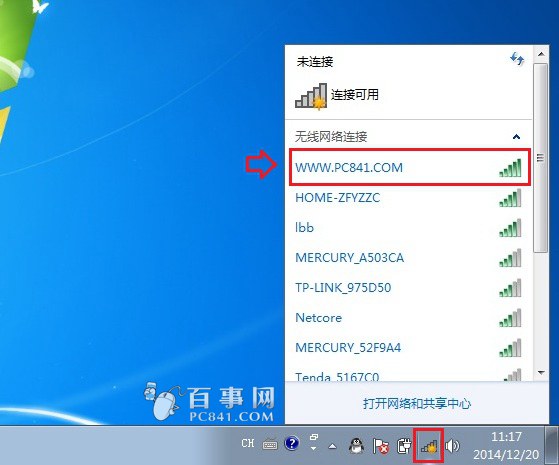
Ps.如果您笔记本找不到Wifi无线网络的话,可能是您周边没有可用的Wifi导致。
笔记本初次连接Wifi需要输入Wifi密码,输入Wifi无线密码之后就可以连接上了。
■win7笔记本怎么连接无线路由器
Win7笔记本要连接无线路由器,主要由2种方法:
1、一种是将网线将笔记本和无线路由器连接,之后输入无线路由器登陆地址(如192.168.1.1)就可以登陆连接无线路由器;
2、另外一种是笔记本已经连接上了无线路由器的Wifi无线网络,那么就可以无线连接路由器了。
方法同样是在浏览器中,输入无线路由器登陆地址,多数无线路由器登陆地址均为192.168.1.1,有些不同,大家可以看看路由器表面的铭牌标准。打开无线路由器登陆界面后,输入账号密码登陆即可,如下图所示。
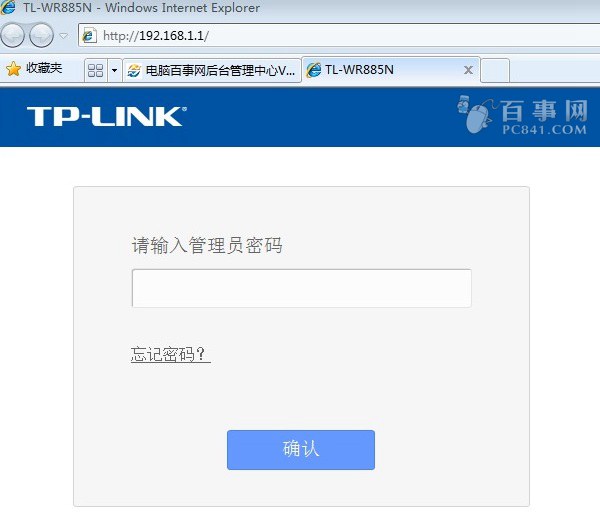
连接无线路由器成功后,我们就可以在路由器设置中,查看各种网络参数设置了,包括修改无线密码、查看无线网络信息等等,如下图所示。
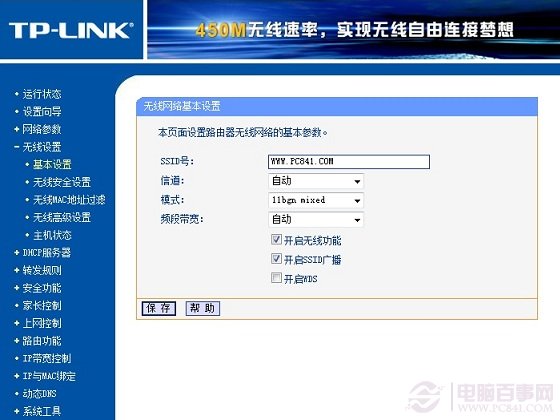
以上就是Win7笔记本怎么连接wifi与连接无线路由器方法介绍,适合小白朋友们阅读,其实操作上都非常简单,只要熟练电脑操作,相信大家都懂。
猜你喜欢:无线路由器怎么安装 无线路由器使用方法




